亲爱的电脑小白们,是不是觉得Windows 8系统听起来有点神秘?别担心,今天我要带你一起揭开它的神秘面纱,手把手教你如何用U盘轻松安装Windows 8系统!

首先,你得准备一根U盘,最好是8GB以上的,这样容量足够大,可以存放Windows 8系统的安装文件。你需要一个制作启动盘的工具,比如云骑士U盘启动盘制作工具。以下是制作步骤:
1. 将U盘插入电脑,打开云骑士U盘启动盘制作工具。
2. 选择Windows 8系统镜像文件,点击“制作启动盘”。
3. 等待制作完成,你的U盘就变成了一个神奇的启动盘!
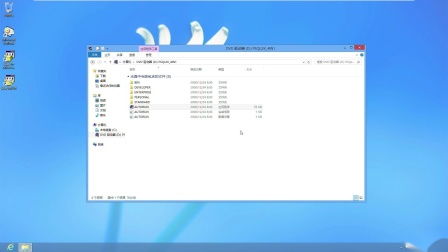
接下来,我们要进入BIOS设置,让电脑知道我们要从U盘启动。以下是操作步骤:
1. 重启电脑,在启动过程中按下F2键(不同电脑可能不同,请根据实际情况操作)。
2. 进入BIOS设置界面,找到“Boot”选项。
3. 将“Boot Device Priority”设置为“U盘”。
4. 保存设置并退出BIOS。
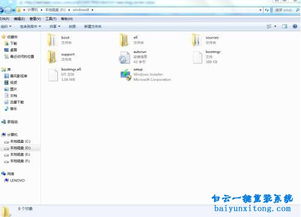
现在,你的电脑已经可以识别U盘启动了,接下来就是安装Windows 8系统了。以下是安装步骤:
1. 插入U盘,重启电脑,选择从U盘启动。
2. 进入Windows 8安装界面,点击“现在安装”。
3. 选择安装类型,这里我们选择“自定义:仅安装Windows(高级)”。
4. 选择安装盘,将Windows 8系统安装到你的硬盘上。
5. 等待安装完成,重启电脑。
安装完成后,你可能发现Windows 8系统无法正常使用,这是因为系统还没有激活。以下是如何激活Windows 8系统的步骤:
1. 打开“控制面板”,点击“系统和安全”。
2. 点击“系统”,在右侧找到“激活Windows”。
3. 点击“激活Windows”,按照提示输入你的产品密钥。
4. 等待激活完成,你的Windows 8系统就可以正常使用了!
安装完Windows 8系统后,你可能发现有些硬件设备无法正常使用,这是因为缺少驱动程序。以下是如何安装驱动程序的步骤:
1. 打开“设备管理器”,找到需要安装驱动程序的设备。
2. 右键点击设备,选择“更新驱动程序软件”。
3. 选择“自动搜索更新的驱动程序软件”。
4. 等待驱动程序安装完成,你的电脑就可以正常使用这些硬件设备了!
通过以上步骤,你就可以轻松地安装Windows 8系统,让你的电脑焕发新的活力!
提醒大家,在安装系统之前,一定要备份好重要数据,以免丢失。同时,安装过程中要注意安全,避免误操作导致系统损坏。祝大家安装顺利,享受Windows 8带来的全新体验!